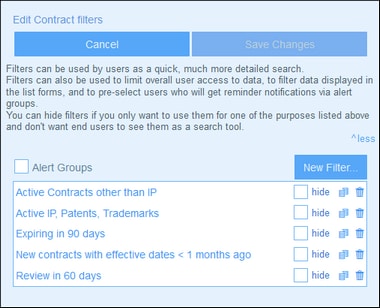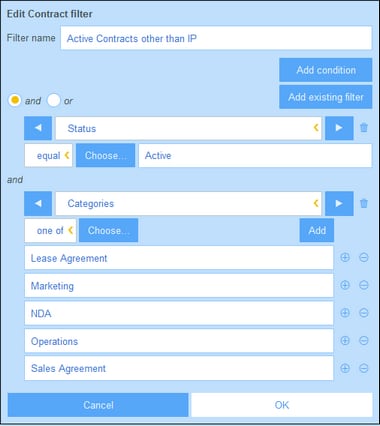Créer des filtres
La page Éditer des filtres (capture d’écran ci-dessous) fournit un aperçu des filtres existants du conteneur. Créer un nouveau filtre en cliquant sur Nouveau filtre.
Dans le formulaire Éditer <Conteneurs> Filtre qui apparaît (capture d’écran ci-dessous), donner un nom au filtre. Puisque les filtres sont présentés aux utilisateurs par le nom (sans montrer les conditions que vous avez définies pour le filtre), nous vous recommandons de sélectionner un nom suffisamment descriptif pour indiquer ce que le filtre sélectionne. (Veuillez noter que lorsque vous cliquez sur un filtre dans la page Éditer les filtres (capture d’écran ci-dessous) pour l’éditer, l’édition sera effectuée dans le même formulaire, celui dans lequel le filtre a été créé.)
Créer les conditions du filtre d’une des manières suivantes:
•Ajouter une nouvelle condition en cliquant sur Ajouter condition, puis sélectionner (i) le champ que vous souhaitez filtrer (par exemple, Statut dans la première condition de la capture d’écran ci-dessus), (ii) le sélecteur (comme equal ou one of dans la capture d’écran ci-dessus; voir la liste des sélecteurs ci-dessous), et (iii) les valeurs de champ dans lesquels vous souhaitez filtrer (comme dans Active dans la capture d’écran ci-dessus). La première condition dans la capture d’écran ci-dessus sélectionne uniquement les enregistrements du conteneur qui ont un champ Statut avec une valeur égale à Active.
•Ajouter plusieurs conditions de manière à ce que le filtre soit une combinaison de conditions qui sont toutes connectées soit pas l’opérateur logique AND ou l’opérateur logique OR. Le filtre peut être composé entièrement des nouvelles conditions ou peut être une combinaison de filtres existants (créés précédemment) et de nouvelles conditions. Dans la capture d’écran ci-dessus, le filtre est une combinaison de deux conditions réunies par un opérateur logique AND. Les opérateurs sont disponibles dès qu’un second item (nouvelle condition ou filtre existant) est ajouté au filtre. Veuillez noter que vous ne pouvez pas combiner les opérateurs AND et OR dans un seul filtre (c’est à dire que vous ne pouvez pas créer X AND Y OR Z). Si vous souhaitez combiner des opérateurs, procéder comme suit : (i) Créer un filtre avec un opérateur logique et l’enregistrer ; (ii) Créer un nouveau filtre qui utilise le premier filtre (existant) et le combine avec l’autre opérateur et les nouvelles conditions. Un tel filtre, appelé (FILTER-2) ci-dessous, aura une structure comme l’exemple suivant : [ FILTER-2 = (FILTER-1 = C1 AND C2 AND C3) OR (C4) OR (C5) ]
| Note : | seuls sont affichés les enregistrements pour lesquels la condition générale retourne Booléenne true(). Donc, par exemple : (i) true() AND false() retourne false(), mais true() OR false() retourne true(); (ii) [[true() AND false()] OR [true()]] retourne true(). |
Après avoir terminé d’éditer les filtres, cliquer sur Enregistrer les changements dans le formulaire Éditer les filtres (voir capture d’écran ci-dessus).
Sélecteurs
Les types de sélecteurs qui sont disponibles dépendent du type de données du champ qui a été choisi pour le filtrage. Les sélecteurs pour les types de données différents sont recensés ci-dessous.
La table ci-dessous recense et décrit des sélecteurs pour les champs Texte, Texte multiligne et Link-To. Dans le cas du champ Link-To, le nom du conteneur Lié est considéré être du texte et est testé de la même manière que du texte.
|
La table ci-dessous liste et décrit des sélecteurs pour les champs Date.
|
La table ci-dessous recense et décrit des sélecteurs pour les champs Heure, Nombre et Auto-Incrémenter Nombre.
|
Les champs Fichiers, Images et Rappel prennent le sélecteur Conteneurs qui teste si le champ contient l’item respectif.
|